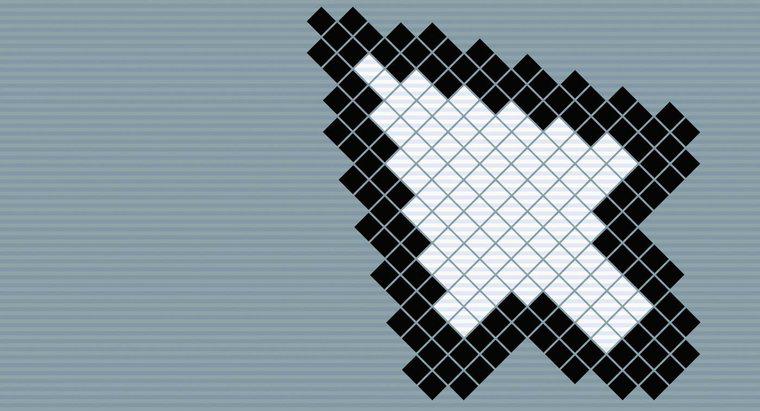Sử dụng các tùy chọn trong menu Tùy chọn để cài đặt lại iTunes mà không làm mất nhạc. Sau đó, gỡ cài đặt chương trình và tải xuống phiên bản iTunes mới nhất cho máy Mac hoặc máy tính Windows của bạn.
-
Mở iTunes
Mở iTunes và nhấp vào trình đơn Chỉnh sửa. Nhấp vào Tùy chọn và chọn tab Nâng cao. Chọn hộp bên cạnh "Sao chép tệp vào thư mục iTunes Media khi thêm vào thư viện." Nhấp vào OK.
-
Sắp xếp thư viện của bạn
Mở trình đơn Tệp và nhấp vào Thư viện. Tiếp theo, nhấp vào Tổ chức Thư viện và đảm bảo hộp Hợp nhất Tệp có dấu kiểm. Ngoài ra, hãy kiểm tra "Nâng cấp lên tổ chức iTunes Media" để cho phép iTunes tổ chức lại phương tiện của bạn sau khi nâng cấp. Bấm OK.
-
Tạo bản sao lưu thư viện iTunes của bạn
Mở trình đơn Tùy chọn và chọn tab Nâng cao. Xem vị trí cho thư mục iTunes của bạn và điều hướng đến thư mục đó trên ổ cứng của bạn. Bấm chuột phải vào thư mục và chọn Sao chép. Điều hướng đến thư mục mà bạn muốn đặt bản sao lưu. Nhấp chuột phải vào thư mục và chọn Dán.
-
Gỡ cài đặt và cài đặt lại iTunes
Gỡ cài đặt iTunes khỏi máy tính của bạn bằng Bảng điều khiển trong Windows hoặc lệnh "sudo rm -rf iTunes.app/" trong thiết bị đầu cuối Apple của bạn. Tải xuống phiên bản iTunes mới nhất từ Apple.
-
Khôi phục nhạc của bạn
Điều hướng đến thư mục sao lưu của bạn, sao chép và dán vào vị trí thư mục iTunes gốc. Bấm Có để thay thế thư mục.